《InDesign参考线的使用方法》是一篇关于InDesign的学习教程,通过简单几步就能实现教程中的效果图效果,当然只学习这一点,并不能完全掌握InDesign技巧;你可以通过此加强操作实例,颜色,建设等多维度案例或实操来进行更多的学习;此教程是由Beauty在2021-11-16发布的,目前为止更获得了 0 个赞;如果你觉得这个能帮助到你,能提升你InDesign技巧;请给他一个赞吧。
参考线主要用来对版面进行整体布局,下面北极熊素材库的小编就以建立参考线改变颜色,删除方法等为例,给大家详细的介绍一下参考线的使用方法,感兴趣的小伙伴一起来看一看。
1、按住鼠标左键不放拖动标尺到页面,释放鼠标即可创建参考线。
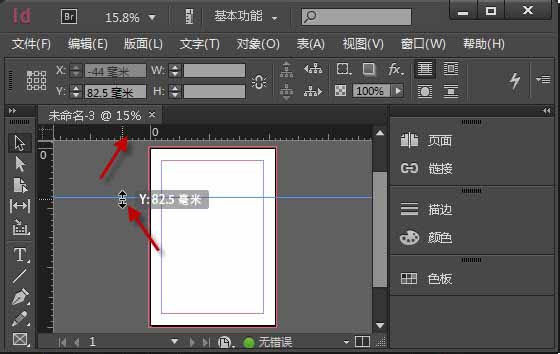
2、在参考线上单击鼠标右键,然后选择“移动参考线”命令。
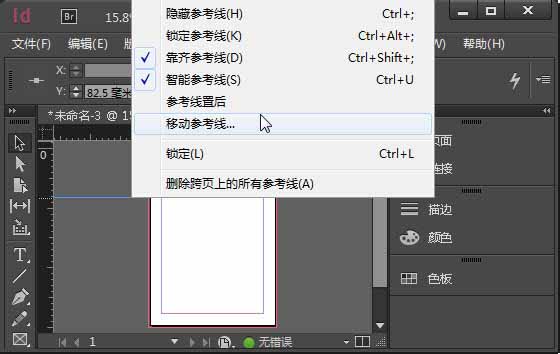
3、打开“移动”对话框,在“垂直”文本框中输入“30”,单击“确定”按钮,即可精确定位参考线在垂直方向“30毫米”处。
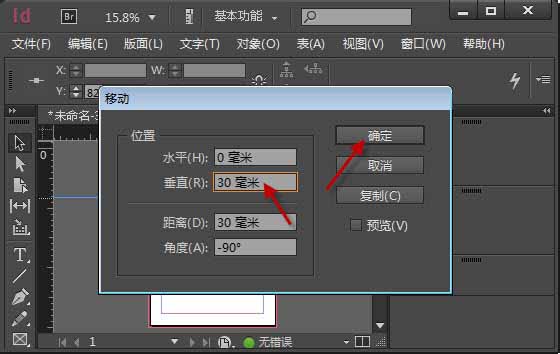
4、在参考线上单击鼠标右键,然后选择“标尺参考线”命令。
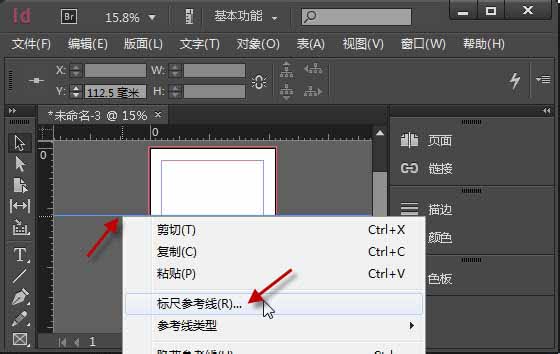
5、在“标尺参考线”对话框的“颜色”下拉列表框中选择“黑色”,然后单击“确定”按钮,即可改变参考线颜色为黑色。
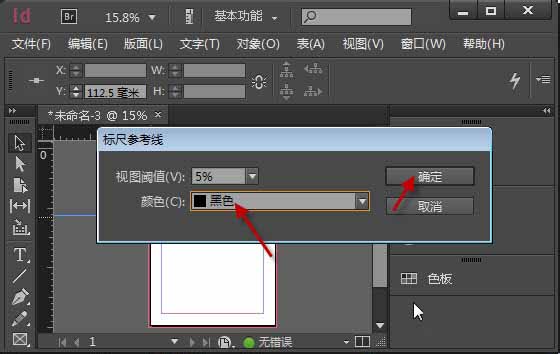
6、选中参考线,按【Delete】键即可删除该参考线。
以上就是简单易上手的InDesign参考线的使用方法的全部内容了,更多关于indesign的标尺相关教程,可参阅InDesign入门教程:标尺与参考线的使用方法,欢迎继续关注北极熊素材库,精彩教学内容让你的indesign软件技能更上一步。
赠人玫瑰,手有余香
< 上一篇 InDesign软件界面介绍
> 下一篇 Indesign软件工具介绍
2022-06-20 09:26
2022-05-17 11:45
239浏览 06-28
780浏览 06-28
1768浏览 06-21
719浏览 06-21
79浏览 12-23

首席设计师

高级视觉设计师

高级插画设计师






输入的验证码不正确
评论区
暂无评论